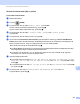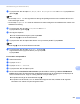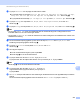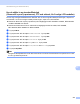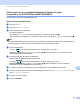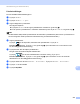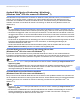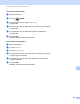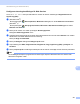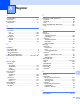Software User's Guide
Table Of Contents
- Bruksanvisning för programanvändare
- Gällande modeller
- Beskrivning av anmärkningar
- Meddelande om sammanställning och publicering
- VIKTIGT MEDDELANDE
- Innehållsförteckning
- Avsnitt I: Maskinhanteringsknappar
- Avsnitt II: Windows®
- 2 Utskrift
- Använda Brothers skrivardrivrutinen
- Skriva ut dokument
- Duplexutskrift (dubbelsidig)
- Samtidig skanning, utskrift och faxöverföring
- Inställningar för skrivardrivrutinen
- Använda inställningarna i skrivardrivrutinen
- Fliken Grundläggande
- Fliken Avancerat
- Fliken utskriftsprofiler
- Support
- Fliken Tillbehör
- Fliken Portar
- Funktioner för BR-Script3-skrivardrivrutin (PostScript® 3™-språkemulering)
- Status Monitor
- 3 Skanna
- Skanna dokument med en TWAIN-drivrutin
- Skanna dokument med en WIA-drivrutin
- Skanna dokument med WIA-drivrutinen (Windows Fotogalleri och Windows Faxa och skanna)
- Använda Nuance™ PaperPort™ 12SE
- 4 ControlCenter4
- Översikt
- Använda ControlCenter4 i standardläge
- Fliken Skanna
- Fliken PC-FAX (för MFC-modeller)
- Fliken Enhetsinställningar
- Fliken Support
- Använda ControlCenter4 i avancerat läge
- Fliken Skanna
- Fliken Datorkopiering
- Fliken PC-FAX (för MFC-modeller)
- Fliken Enhetsinställningar
- Fliken Support
- Fliken Anpassad
- Snabbreferens till skanning
- Ändra inställningar för skanningsknappen för menyn Skanna till dator
- 5 Fjärrinställning (för MFC-modeller)
- 6 Brothers PC-FAX-programvara (för MFC-modeller)
- 7 Brandväggsinställningar (för nätverksanvändare)
- 2 Utskrift
- Avsnitt III: Apple Macintosh
- 8 Utskrift och fax
- 9 Skanna
- 10 ControlCenter2
- 11 Fjärrinställning (för MFC-modeller)
- Avsnitt IV: Använda skanningsknappen
- 12 Skanning (med USB-kabel)
- 13 Nätverksskanning (för nätverksanvändare)
- Innan du använder nätverksskanning
- Använda skanningsknappen på ditt nätverk
- Skanna till e-post
- Skanna till e-post (E-postserver, För DCP-8250DN, MFC-8910DW och MFC-8950DW(T): standard, MFC-8510DN och MFC-8520DN: finns att hämta)
- Skanna till bild
- Skanna till OCR
- Skanna till fil
- Skanna till FTP
- Skanna till nätverk (Windows®)
- Hur du ställer in ny standardfilstorlek (Skanna till e-post (e-postserver), FTP och nätverk, för 5-radiga LCD-modeller)
- Så här anger du en ny standardinställning för Skanna till e-post (e-postserver, för DCP-8250DN och MFC-8950DW(T))
- Använda Web Services för skanning i ditt nätverk (Windows Vista® SP2 eller senare och Windows® 7)
- Register
257
Nätverksskanning (för nätverksanvändare)
13
Så här anger du en ny standardinställning för Skanna till e-post
(e-postserver, för DCP-8250DN och MFC-8950DW(T)) 13
Du kan ställa in dina egna standardinställningar.
Ställa in det nya standardvärdet 13
a Tryck på Skanna.
b Tryck på Skanna > e-post.
c Ange mottagarens e-postadress.
Gör något av följande:
Tryck på Manuellt för att ange e-postadressen manuellt och gå till steg d.
Om du sparat e-postadressen i maskinens adressbok trycker du på Adressbok och går till steg e.
Obs
Om ditt nätverk stödjer LDAP-protokollet kan du söka efter e-postadresser på din server. (Information om
hur du konfigurerar LDAP-protokoll: uu Bruksanvisning för nätverksanvändare.)
d Ange e-postadressen.
Tryck på för att välja siffror, bokstäver eller specialtecken. Tryck på OK.
Bekräfta e-postadressen. Tryck på OK och gå till steg f. (För information om hur du skriver in text:
uu Grundläggande bruksanvisning.)
e Tryck på a eller b för att välja e-postadressen.
Det går också att använda följande sökalternativ.
Tryck på för att söka i alfabetisk eller numerisk ordning. Tryck på OK.
Bekräfta e-postadressen. Tryck på OK och gå till steg f. (Mer information om hur du använder
adressboken: uu Grundläggande bruksanvisning.)
f Tryck på och välj din nya inställning. Upprepa detta steg för varje inställning du vill ändra.
g Tryck på d eller c när du ändrat den sista inställningen för att visa Ange som ny standard?. Tryck
på Ange som ny standard?.
h Tryck på Ja för att bekräfta.
i Tryck på Stop/Exit.